在数字化时代,IP地址作为网络设备的唯一标识,扮演着至关重要的角色。无论是电脑、手机还是其他智能设备,只要接入互联网,就需要一个唯一的IP地址来与其他设备进行通信。那么,什么是本机IP地址?又怎么知道本机IP地址呢?本文将为您详细解答这些问题,帮助您更好地理解和应用IP地址。

一、本机IP地址的定义
本机IP地址,顾名思义,就是指我们设备在互联网中的唯一编号。它是设备在网络中的身份标识,类似于现实生活中的门牌号或电话号码,用于确保数据能够准确发送到目标设备。无论是电脑、手机还是其他智能设备,只要接入互联网,网卡就会自动获取一个唯一的IP地址,以便进行网络通信。
二、本机IP地址的分类
IP地址可以分为外网IP地址和内网IP地址两种。外网IP地址由互联网服务提供商分配,用于设备在广域网中的标识;而内网IP地址则由路由器分配,用于局域网中设备之间的通信。此外,IP地址还可以分为动态IP和静态IP。动态IP每次设备连接网络时由DHCP服务器自动分配,通常是临时的;而静态IP则是手动设置的固定IP地址,常用于服务器等需要稳定连接的设备。
三、如何获取本机IP地址
获取电脑本机IP地址的方式有很多种,以下介绍几种常用的方法:
1、通过命令提示符查询(适用于Windows系统):
- 按下“Win+R”组合键,打开运行对话框。
- 输入“cmd”并回车,打开命令提示符窗口。
- 在命令提示符中输入“ipconfig”并回车。
- 在显示的结果中,找到“IPv4 地址”一项,后面的数字即为本机IP地址。
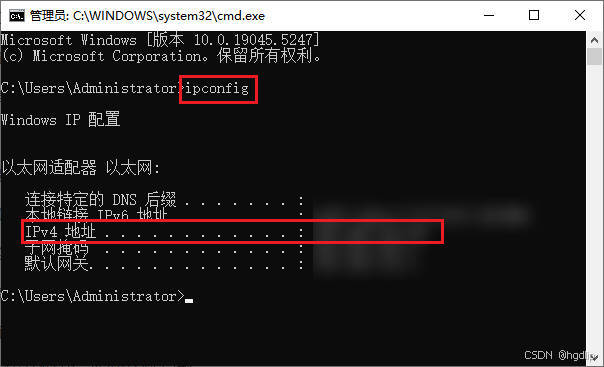
2、通过网络设置查询(适用于Windows系统):
- 打开“设置”>“网络和Internet”。
- 在左侧选择“以太网”或“Wi-Fi”(根据连接方式)。
- 双击当前连接的网络名称,向下滚动即可查看本机IP地址。
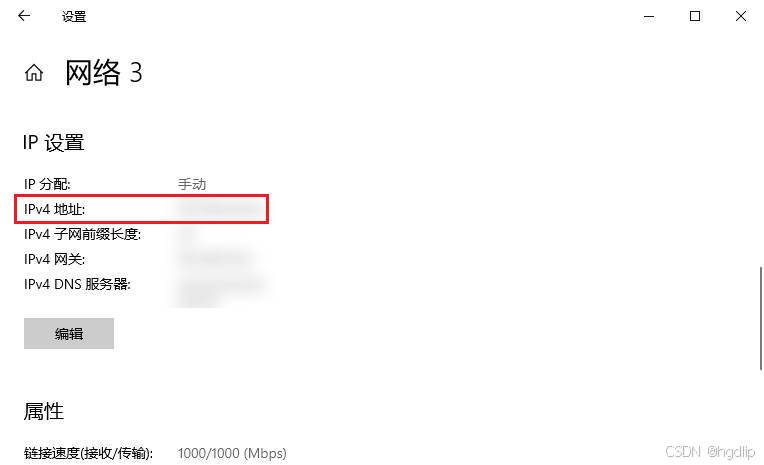
3、通过控制面板查询(适用于Windows系统):
- 点击桌面上的“开始”按钮,选择“控制面板”。
- 在控制面板中,找到并点击“网络和共享中心”。
- 点击左侧的“更改适配器设置”,找到正在使用的网络连接。
- 右键点击该连接,选择“状态”,再点击“详细信息”。
- 在详细信息窗口中,找到并记录“IPv4 地址”一项的数字,即为本机IP地址。
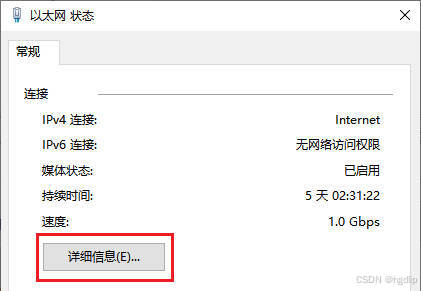
4、通过终端查询(适用于Mac系统):
- 打开终端应用程序。
- 输入“ifconfig”命令并回车。
- 在显示的结果中,找到对应网络接口的“inet”一项,后面的数字即为本机IP地址(通常以“192.168.”开头)。
四、本机IP地址的应用与重要性
本机IP地址有什么用?本机IP地址在网络通信中起着至关重要的作用。它不仅可以帮助设备与其他网络设备进行通信,还是授权后能被其他设备识别的重要标识。在路由器设置中,需要输入本地IP地址来设置网络连接;在网络安全领域,攻击者往往需要获取目标设备的本地IP地址才能进行攻击。因此,了解本机IP地址的含义和获取方式,对于保护设备和数据安全具有重要意义。
五、延伸阅读
1、本机IP地址会变化吗?
本机IP地址可能会变化。IP地址分为静态和动态两种,静态IP地址长期固定,不会变化;而动态IP地址则由网络环境和需求动态分配,可能会因设备重启、网络切换或DHCP服务器分配等原因而发生变化。
2、手机怎么弄虚拟IP地址?
手机设置虚拟IP地址可通过配置代理服务器、使用换IP软件方式实现。例如,可下载换IP软件如虎观代理,根据需求选择IP线路并连接;或在手机设置中找到WiFi网络,进入代理设置,填入代理IP地址和端口号即可。
文章结尾:
通过本文的介绍,我们了解了本机IP地址的定义、分类、获取方法以及其在网络通信中的重要性。本机IP地址作为设备在互联网中的唯一编号,是确保数据准确发送和接收的关键。掌握本机IP地址的相关知识,不仅可以帮助我们更好地理解和应用网络通信的基本原理,还能提高我们的网络安全意识,保护我们的设备和数据安全。希望本文能够对您有所帮助!
























 1777
1777

 被折叠的 条评论
为什么被折叠?
被折叠的 条评论
为什么被折叠?








